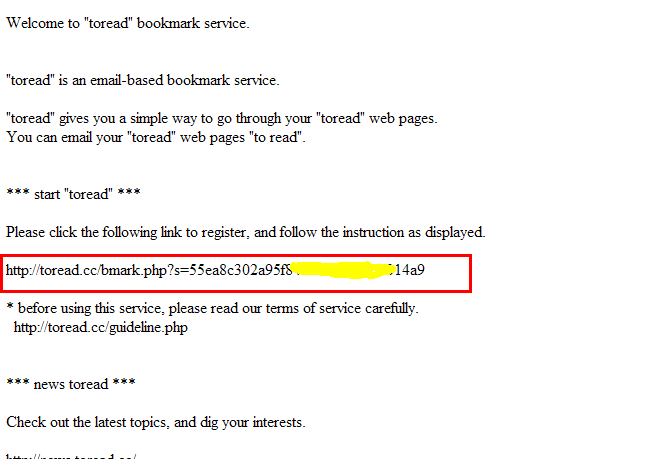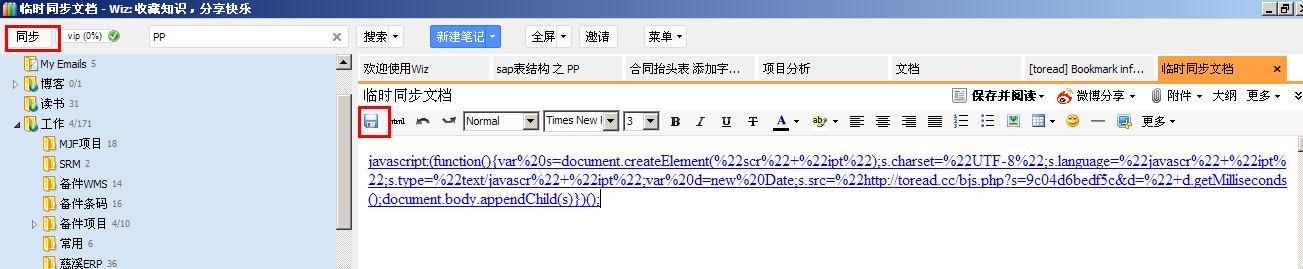This content is not available in your language. The following is the Simplified Chinese version.
作者:Wiz用户文刀牛
先说明一下,此文的想法来源于【善用佳软】中的一篇文章,讲的是将苹果内置浏览器Safari中的内容快速发动到Evernote中,当时就在想,Evernote能实现,Wiz也应该能实现呀,因为我隐约记得Wiz也是有邮件地址的,在魏老大的提示下,找到了Wiz的邮件地址,按照善用佳软中的实现步骤,小折腾了一下,竟然也实现了。
下面将实现步骤和大家分享一下,这个实现过程和佳软中提到的还步骤基本上是一样的,不同的是我把在移动设备中操作的一些步骤放在电脑上操作,移动设备中操作没电脑方便,算是稍微优化了下操作过程。下面步骤,没有特殊说明的,都是在电脑上操作。
1,激活Wiz的邮箱功能
进入web版的wiz,地址 http://web.wiz.cn 输入用户名、密码登录,点击右上角你的账户名

下图中我的Wiz邮箱已经开通,如没有开通,点“启用”保存就行了,这样我们就有了一个@mywiz.cn的邮箱地址拉。
2,打开 http://toread.cc/ 网页
在下图中输入你的wiz邮箱地址,点击 Start toread
3,打开你的Wiz(电脑上的客户端)
你会发现有个My Emails 文件夹下面多了一封邮件:

打开文件,在里面找打类似下面的一个链接,复制,在浏览器中打开:
4,浏览器中打开的页面如下图
点击下面的【toread】
5,点击【toread】
会出来一个新页面,注意,这个页面的地址栏的地址:
复制上面的URL地址(右键,全选,复制),打开wiz,新建一个文档,把这个地址粘贴到文档中,去掉地址中的 http://toread.cc/iphone.php?a= 内容,只保留 javascript后面的内容,保存,同步一下(此步骤的目的是把这个地址同步到移动设备的wiz中,方便在移动设备中添加书签)
6,在移动设备中打开Wiz
同步 文档,复制粘贴 URL地址:

7,在移动设备中打开浏览器Safari
随便打开一个网页,添加为书签,标题为“发送到Wiz” 地址为上步复制的URL连接,存储,完成。
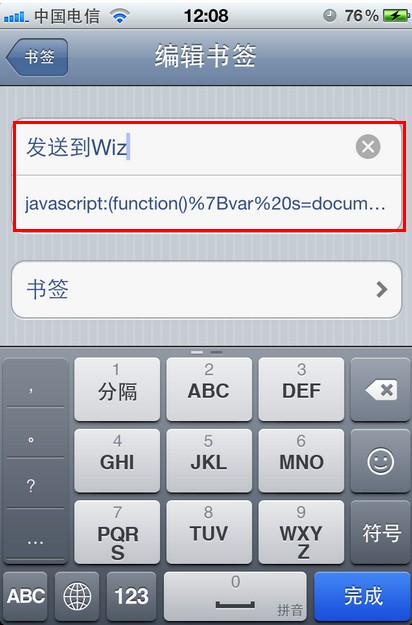
保存书签成功后,以后在Safari浏览器中遇到想要截取的网页,只需要点击一下该书签就好了。一点就同步到Wiz中啦!
Services
Contact us

400-650-4330
support@wiz.cn